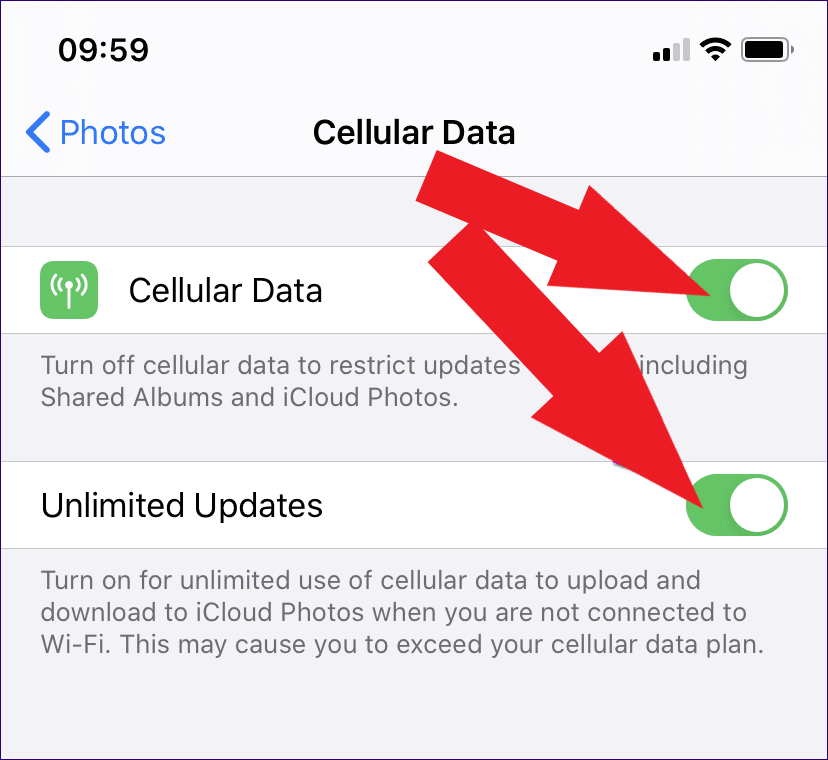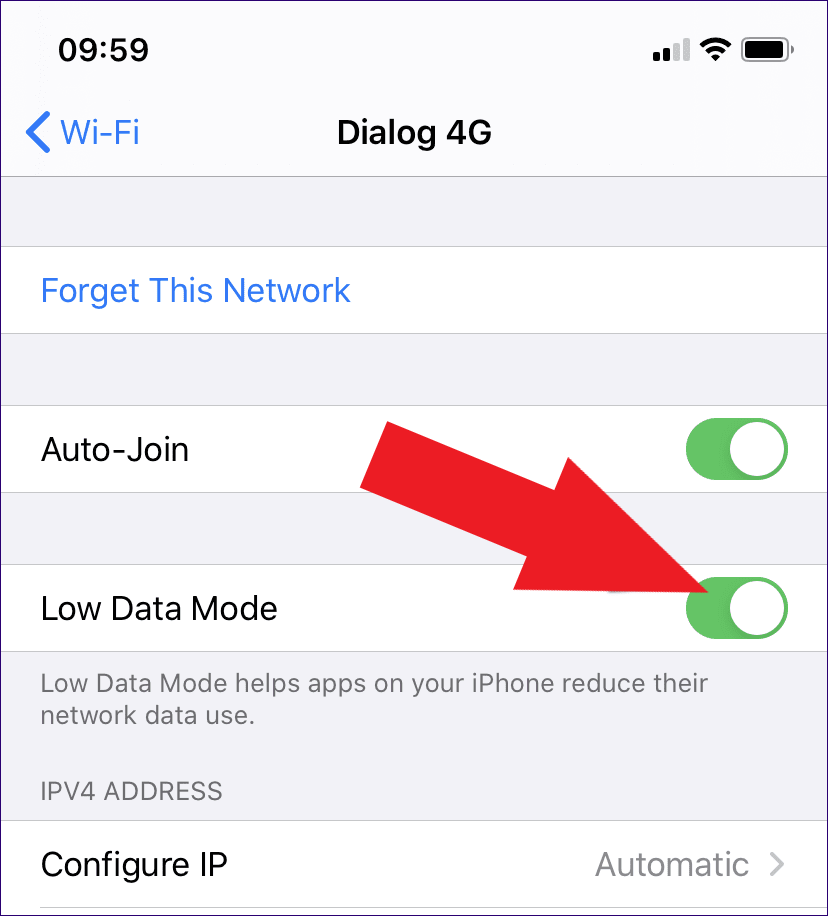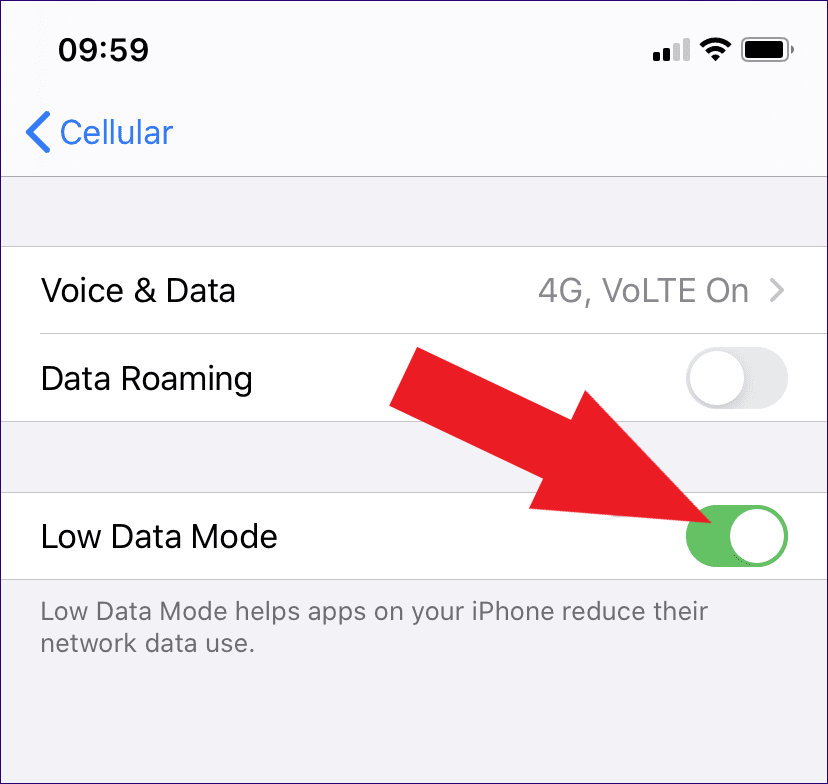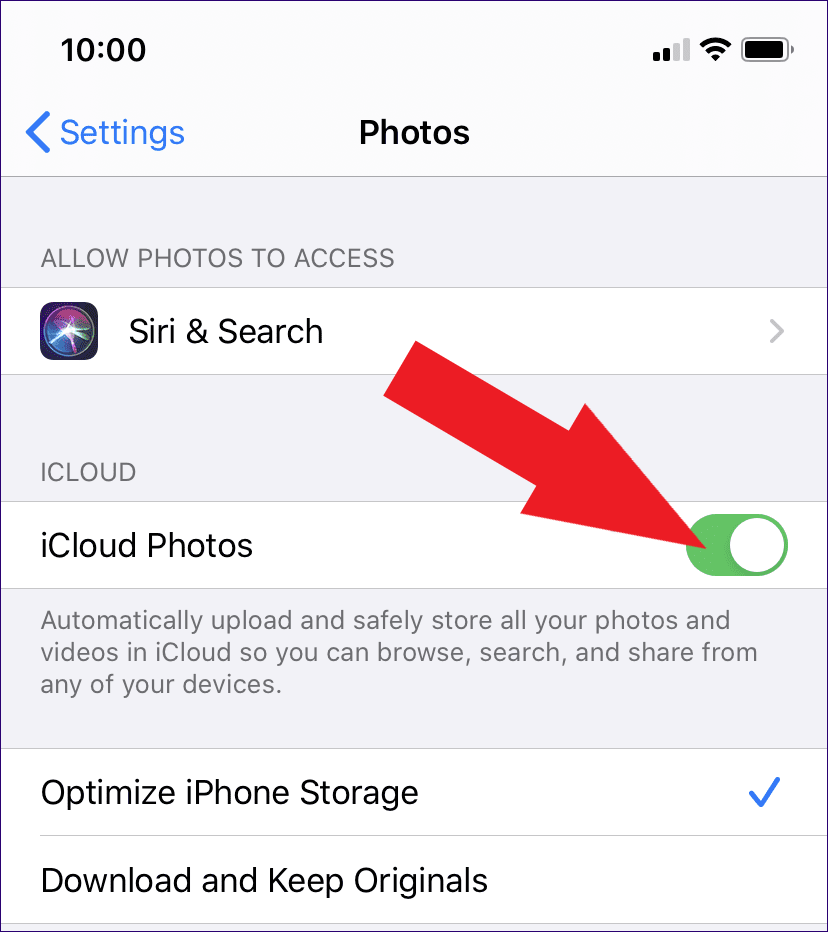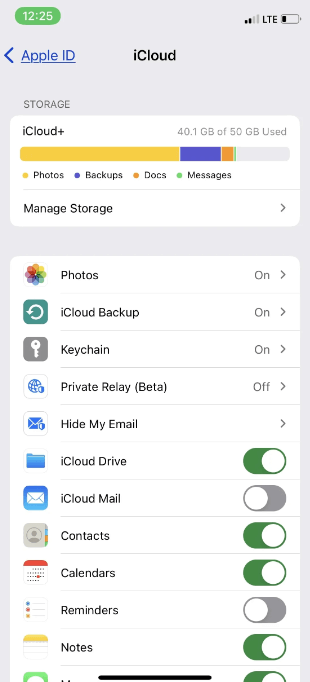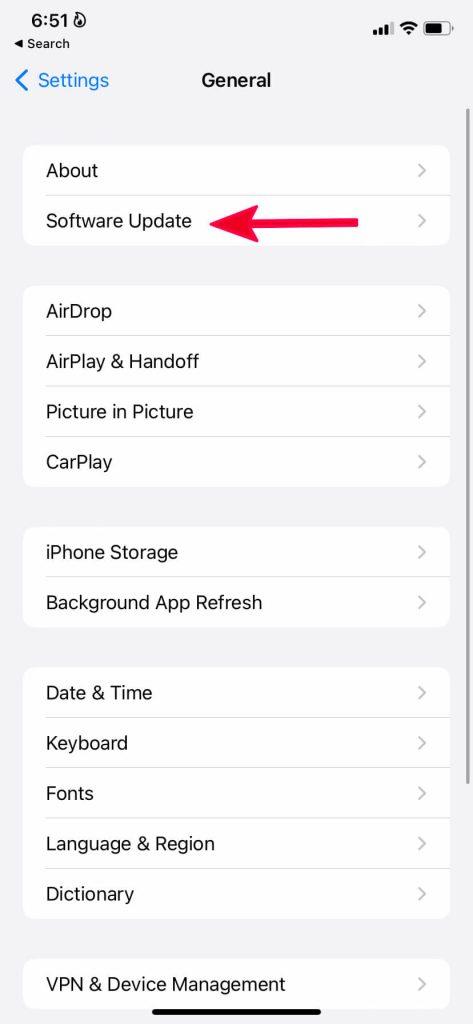Οι φωτογραφίες iCloud είναι ένας εξαιρετικός τρόπος αποθήκευσης και συγχρονισμού των φωτογραφιών σας σε όλες τις συσκευές Apple σας. Ωστόσο, τι συμβαίνει όταν διαπιστώσετε ότι οι φωτογραφίες σας iCloud δεν εμφανίζονται στο iPhone σας όπως αναμένεται; Μερικές φορές οι φωτογραφίες iCloud ενδέχεται να μην εμφανίζονται στο iPhone σας. Αυτό μπορεί να είναι απογοητευτικό, αλλά υπάρχουν μερικά πράγματα που μπορείτε να κάνετε για να διορθώσετε το πρόβλημα. Σε αυτόν τον περιεκτικό οδηγό, θα διερευνήσουμε τους λόγους για τους οποίους «δεν εμφανίζονται οι φωτογραφίες του iCloud στο iPhone» και θα παρέχουμε αποτελεσματικές λύσεις για να εμφανίσετε ξανά τις αγαπημένες σας αναμνήσεις.
Έτσι, αν ψάχνετε για απαντήσεις στο "iCloud δεν εμφανίζει όλες τις φωτογραφίες" ή "η φωτογραφία δεν εμφανίζεται στο iCloud", σας έχουμε καλύψει.
Γιατί οι Φωτογραφίες iCloud δεν εμφανίζονται στο iPhone μου;
Υπάρχουν μερικοί λόγοι για τους οποίους οι Φωτογραφίες iCloud ενδέχεται να μην εμφανίζονται στο iPhone σας. Οι πιο κοινές αιτίες περιλαμβάνουν:
- Λανθασμένες ρυθμίσεις iCloud: Βεβαιωθείτε ότι το iCloud Photos είναι ενεργοποιημένο στις ρυθμίσεις του iPhone σας. Για να το κάνετε αυτό, μεταβείτε στις Ρυθμίσεις > Το όνομά σας > iCloud > Φωτογραφίες και βεβαιωθείτε ότι ο Συγχρονισμός αυτού του iPhone είναι ενεργοποιημένος.
- Σύνδεση στο Διαδίκτυο: Το iCloud Photos απαιτεί σύνδεση στο Διαδίκτυο για συγχρονισμό. Βεβαιωθείτε ότι το iPhone σας είναι συνδεδεμένο σε δίκτυο Wi-Fi ή κινητής τηλεφωνίας.
- Χαμηλός αποθηκευτικός χώρος: Εάν ο αποθηκευτικός χώρος του iPhone σας είναι χαμηλός, το iCloud Photos ενδέχεται να μην μπορεί να πραγματοποιήσει λήψη όλων των φωτογραφιών σας. Για να ελέγξετε τον αποθηκευτικό χώρο του iPhone σας, μεταβείτε στις Ρυθμίσεις > Γενικά > Αποθήκευση iPhone.
- Σφάλμα λογισμικού: Είναι επίσης πιθανό ένα σφάλμα λογισμικού να εμποδίζει την εμφάνιση των φωτογραφιών iCloud στο iPhone σας. Εάν έχετε δοκιμάσει όλες τις παραπάνω λύσεις και το iCloud Photos εξακολουθεί να μην εμφανίζεται, δοκιμάστε να ενημερώσετε το iPhone σας στην πιο πρόσφατη έκδοση του iOS.
Διαβάστε επίσης: Πώς να διαγράψετε διπλότυπες φωτογραφίες από το iCloud
Οι φωτογραφίες iCloud δεν εμφανίζονται στο iPhone; Δείτε πώς να το διορθώσετε
1. Επαληθεύστε την κατάσταση iCloud
Ενώ οι φωτογραφίες σας είναι άμεσα διαθέσιμες μέσω του iCloud.com, μπορεί να παρατηρήσετε ότι δεν εμφανίζονται στην εφαρμογή Φωτογραφίες σας και σε άλλες συσκευές iOS/macOS. Εάν αυτό το σενάριο σας φαίνεται γνωστό, το πρώτο σας βήμα θα πρέπει να περιλαμβάνει την επιβεβαίωση εάν το iCloud Photos αντιμετωπίζει προβλήματα που σχετίζονται με τον διακομιστή. Η απλούστερη μέθοδος για να το διερευνήσετε αυτό είναι να επισκεφτείτε τη σελίδα Κατάσταση συστήματος της Apple .

Εάν αντιμετωπίσετε την κατάσταση δίπλα στις Φωτογραφίες που εμφανίζονται ως "Μη διαθέσιμη" με μια εμφανή κόκκινη κουκκίδα, συνιστάται να παρακολουθείτε προσεκτικά τη σελίδα. Μόλις η Apple επιλύσει το πρόβλημα με το iCloud Photos, μπορείτε να περιμένετε να λάβετε μια ειδοποίηση που θα υποδεικνύει ότι το πρόβλημα αντιμετωπίστηκε με επιτυχία.
Διαβάστε επίσης: Πώς να κατεβάσετε φωτογραφίες από το iCloud σε Mac, PC και iPhone/iPad
2. Επαληθεύστε τη σύνδεσή σας στο Διαδίκτυο
Ελέγξτε τη συνδεσιμότητα στο διαδίκτυο στις συσκευές σας. Εάν παρατηρήσετε ασταθή ή ασταθή σύνδεση, έχετε δύο πιθανές λύσεις: είτε επανεκκινήστε το δρομολογητή Wi-Fi ή συνδεθείτε σε διαφορετικό σημείο πρόσβασης. Είναι σημαντικό να σημειωθεί ότι όταν πρόκειται για συσκευές iOS που χρησιμοποιούν δεδομένα κινητής τηλεφωνίας, το iCloud Photos δεν θα συγχρονίζει φωτογραφίες και βίντεο εκτός εάν έχει λάβει άδεια χρήσης των δεδομένων κινητής τηλεφωνίας σας.
Για να επιβεβαιώσετε αν συμβαίνει αυτή η κατάσταση, μεταβείτε στις ρυθμίσεις του iPhone ή του iPad και, στη συνέχεια, επιλέξτε Φωτογραφίες. Στις ρυθμίσεις Φωτογραφίες , ενεργοποιήστε και τους διακόπτες Cellular Data και Unlimited Updates .
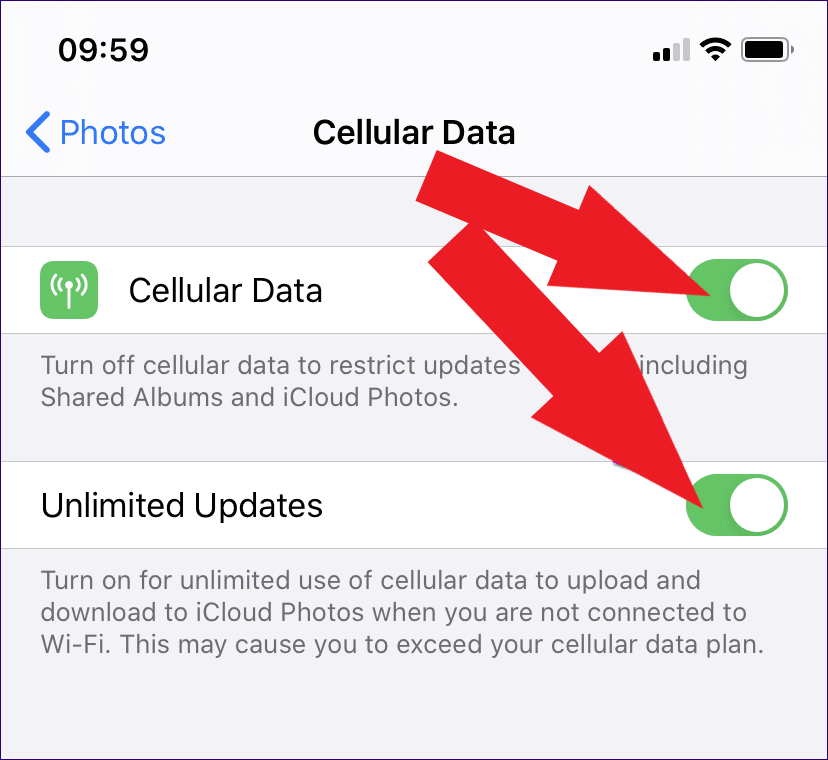
3. Απενεργοποιήστε τη λειτουργία χαμηλών δεδομένων
Εάν χρησιμοποιείτε συσκευές iOS με έκδοση 13 (iOS ή iPadOS) ή νεότερη, είναι επιτακτική ανάγκη να διασφαλίσετε ότι η Λειτουργία χαμηλών δεδομένων είναι απενεργοποιημένη τόσο για τις συνδέσεις δεδομένων Wi-Fi όσο και για τις συνδέσεις δεδομένων κινητής τηλεφωνίας. Για να απενεργοποιήσετε τη λειτουργία χαμηλών δεδομένων για συνδέσεις Wi-Fi, ακολουθήστε τα εξής βήματα:
- Ανοίξτε τις Ρυθμίσεις
- Πατήστε στο Wi-Fi.
- Επιλέξτε το μικρό λογότυπο σε σχήμα 'i' δίπλα στο συνδεδεμένο δίκτυό σας.
- Στην επόμενη οθόνη, απλώς απενεργοποιήστε τον διακόπτη δίπλα στη Λειτουργία χαμηλών δεδομένων.
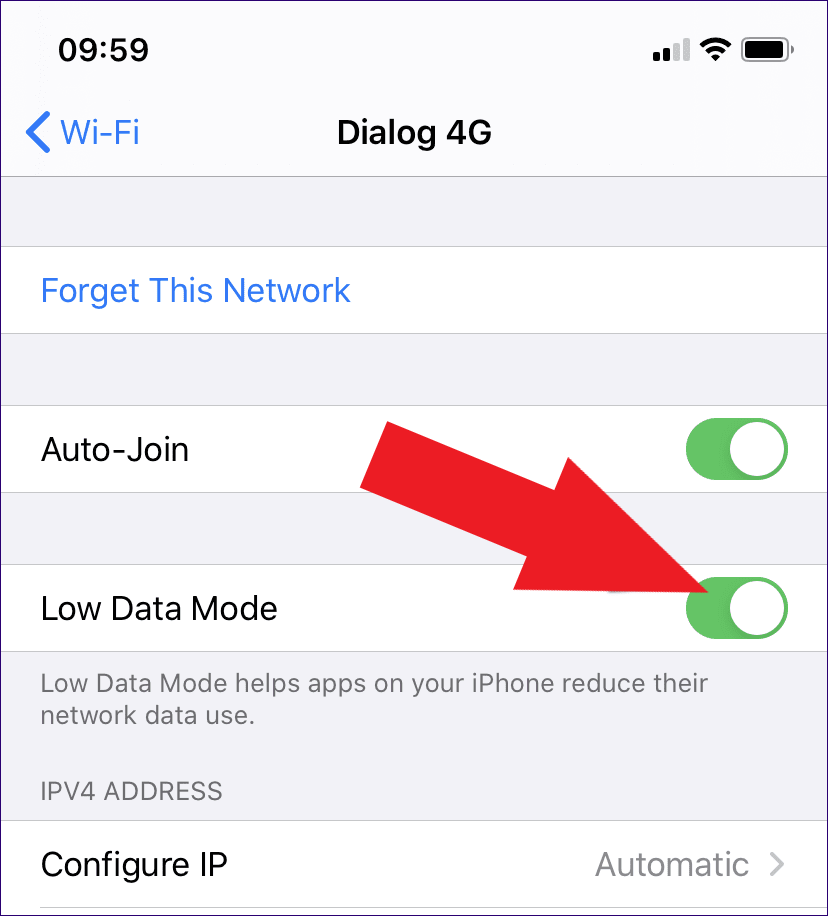
Για τη σύνδεσή σας κινητής τηλεφωνίας, ανοίξτε τις ρυθμίσεις του iPhone σας και, στη συνέχεια, προχωρήστε στο Cellular και επιλέξτε Cellular Data Options. Απενεργοποιήστε το διακόπτη που βρίσκεται δίπλα στη Λειτουργία χαμηλών δεδομένων , και είστε έτοιμοι.
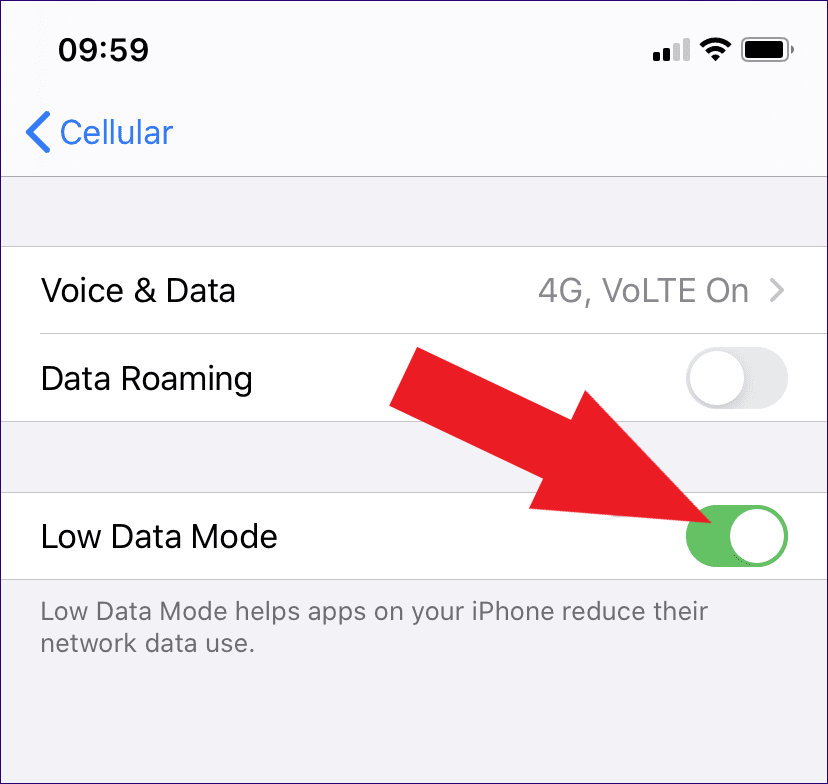
4. Ελέγξτε την κατάσταση iCloud Photos
Έχετε διασφαλίσει ότι το iCloud Photos είναι ενεργοποιημένο σε όλες τις συσκευές σας; Αυτό μπορεί να φαίνεται προφανές, αλλά είναι μια κοινή παράβλεψη που μπορεί να οδηγήσει στο iCloud να μην εμφανίζει όλες τις φωτογραφίες στο iPhone σας. Για να επαληθεύσετε και να ενεργοποιήσετε το iCloud Photos εάν είναι απενεργοποιημένο αυτήν τη στιγμή, ακολουθήστε τα βήματα που περιγράφονται παρακάτω.
Στο iPhone σας, μεταβείτε στις Ρυθμίσεις και, στη συνέχεια, επιλέξτε Φωτογραφίες. Στη συνέχεια, γυρίστε το διακόπτη που βρίσκεται δίπλα στο iCloud Photos για να το ενεργοποιήσετε.
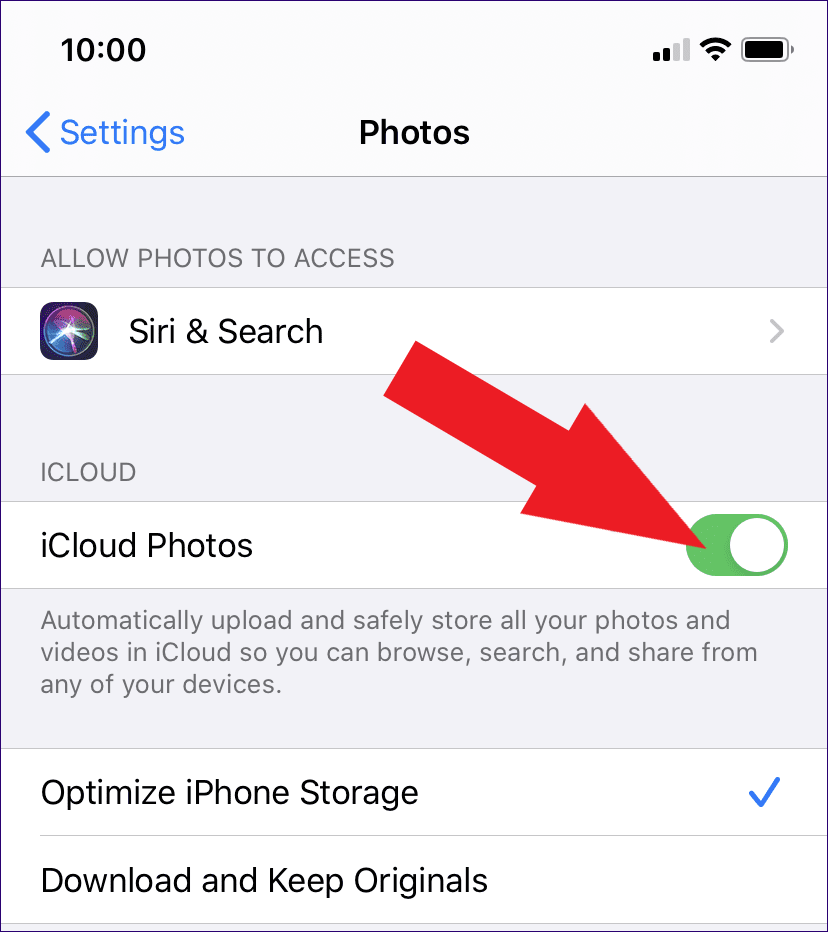
Διαβάστε επίσης: Battle of Backup: iCloud Photos Vs Google Photos
5. Επαληθεύστε το iCloud Storage
Μια άλλη συχνή αιτία για τη μη εμφάνιση φωτογραφιών στο iCloud είναι η ανεπαρκής αποθήκευση. Η Apple παρέχει μόλις 5 GB ελεύθερου χώρου iCloud σε κάθε χρήστη, ο οποίος συχνά υστερεί, ιδιαίτερα αν είστε άπληστος φωτογράφος που τραβάτε πολλές φωτογραφίες τακτικά. Για να διασφαλίσετε ότι δεν έχετε εξαντλήσει τη χωρητικότητα αποθήκευσης, είναι απαραίτητο να εξετάσετε την τρέχουσα χρήση σας. Ξεκινήστε εκκινώντας την εφαρμογή Ρυθμίσεις , μετά πατήστε στο Apple ID σας και, στη συνέχεια, επιλέξτε iCloud. Εδώ θα βρείτε μια λεπτομερή ανάλυση της τρέχουσας κατάστασης αποθήκευσης.
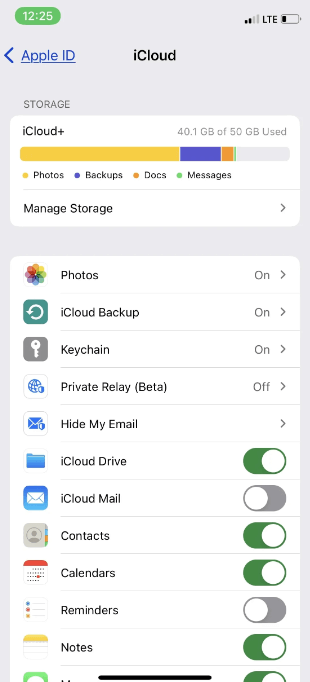
Εάν έχετε μεγιστοποιήσει τον διαθέσιμο δωρεάν χώρο αποθήκευσης iCloud , έχετε δύο επιλογές. Μπορείτε είτε να ελευθερώσετε χώρο στον αποθηκευτικό χώρο iCloud είτε να εξερευνήσετε τη δυνατότητα αναβάθμισης σε ένα από τα πληρωμένα προγράμματα iCloud της Apple.
6. Επανεκκινήστε το iPhone σας
Μερικές φορές, μια απλή επανεκκίνηση μπορεί να επιλύσει προβλήματα που σχετίζονται με το iCloud. Δείτε πώς:
Soft Reset: Πατήστε και κρατήστε πατημένο το κουμπί λειτουργίας μέχρι να εμφανιστεί η ένδειξη "slide to power off". Σύρετε το, περιμένετε μερικά δευτερόλεπτα και, στη συνέχεια, ενεργοποιήστε ξανά το iPhone σας.
Αναγκαστική επανεκκίνηση: Σε νεότερα iPhone (X, 11, 12 και νεότερα), πατήστε και αφήστε γρήγορα το κουμπί Αύξηση έντασης ήχου, μετά το κουμπί Μείωση έντασης και, τέλος, κρατήστε πατημένο το πλευρικό κουμπί μέχρι να δείτε το λογότυπο της Apple.

Διαβάστε επίσης : 5 τρόποι για να επανεκκινήσετε το iPhone σας όταν αρνείται να το ενεργοποιήσει
7. Ενημερώστε την έκδοση iOS
Μια παλιά έκδοση iOS θα μπορούσε να είναι η βασική αιτία διαφόρων προβλημάτων απόδοσης, συμπεριλαμβανομένων των φωτογραφιών iCloud που δεν εμφανίζονται στο iPhone σας. Για να το αντιμετωπίσετε, επιθεωρήστε τη συσκευή σας για διαθέσιμες ενημερώσεις λογισμικού και εγκαταστήστε τις για να επιλύσετε τυχόν σφάλματα που προκαλούν το πρόβλημα. Ξεκινήστε αυτήν τη διαδικασία μεταβαίνοντας στις Ρυθμίσεις , πατώντας στο Γενικά και επιλέγοντας Ενημέρωση λογισμικού.
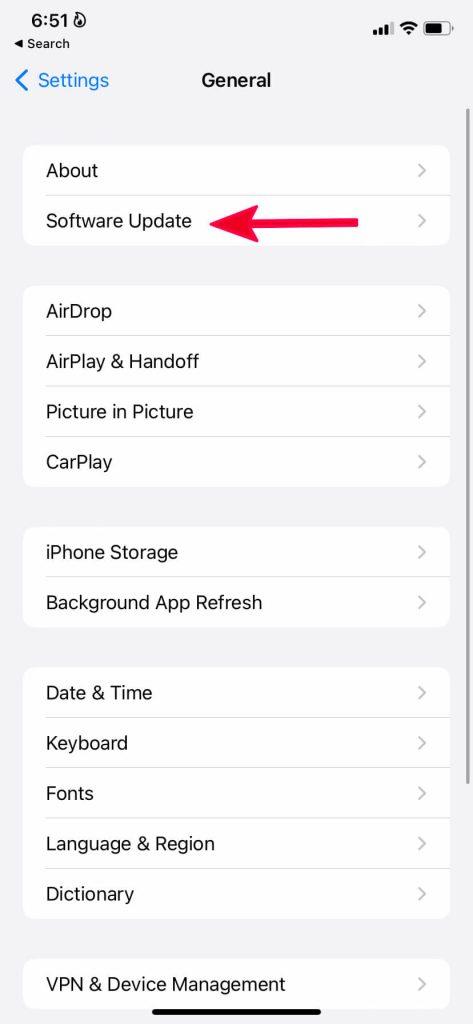
Διαβάστε επίσης: 6 καλύτερα δωρεάν εργαλεία αποκατάστασης και επισκευής συστήματος iOS
Βεβαιωθείτε ότι οι Φωτογραφίες σας iCloud παραμένουν σε τέλειο συγχρονισμό
Σε αυτόν τον περιεκτικό οδηγό, εξερευνήσαμε το ενοχλητικό ζήτημα της «μη εμφάνισης φωτογραφιών iCloud στο iPhone» και παρέχουμε μια σειρά βημάτων αντιμετώπισης προβλημάτων. Από τον έλεγχο του χώρου αποθήκευσης iCloud και τη σύνδεσή σας στο Διαδίκτυο έως την εκτέλεση επανεκκινήσεων, καλύψαμε τα βασικά στοιχεία για την επίλυση αυτού του ζητήματος. Θυμηθείτε, το iCloud είναι ένα ισχυρό εργαλείο για να διατηρείτε τις φωτογραφίες και τις αναμνήσεις σας ασφαλείς και προσβάσιμες, αλλά περιστασιακά μπορεί να συμβούν λόξυγκας. Ακολουθώντας αυτά τα βήματα και παραμένοντας υπομονετικοί, μπορείτε να διασφαλίσετε ότι οι πολύτιμες στιγμές σας δεν θα χαθούν ποτέ στην ψηφιακή άβυσσο.
Ακολουθήστε μας στα μέσα κοινωνικής δικτύωσης – Facebook, Instagram και YouTube.